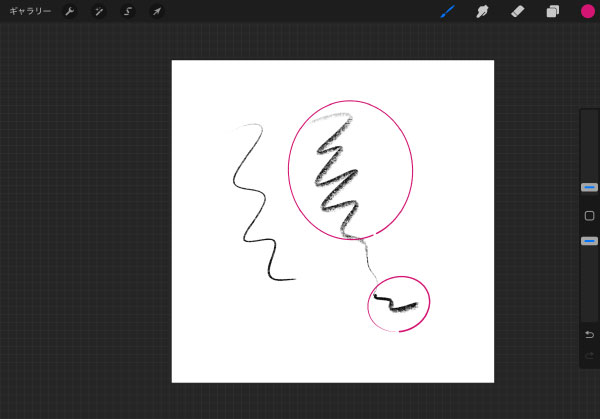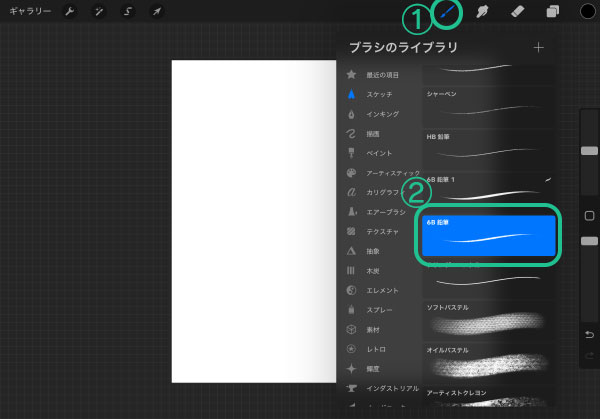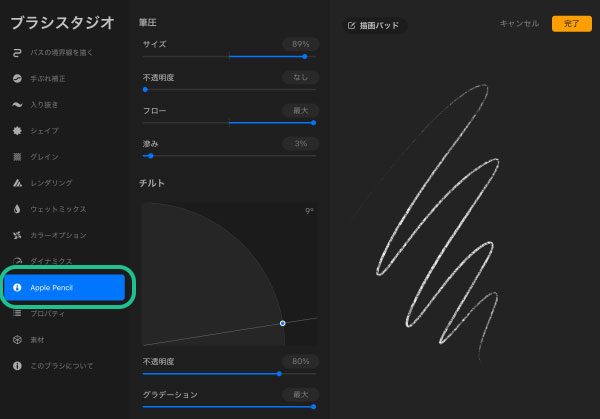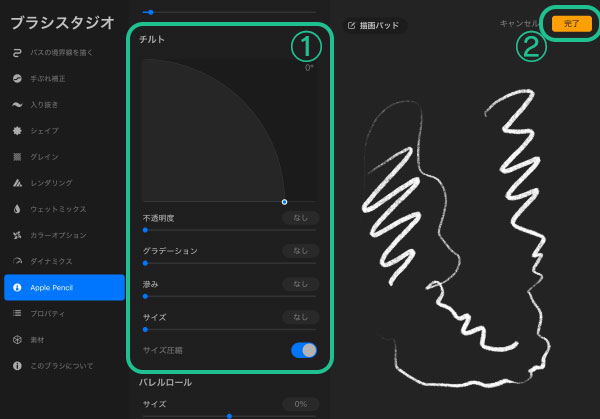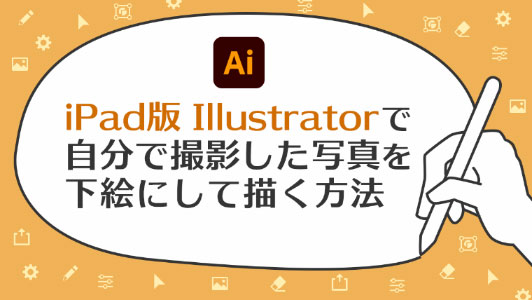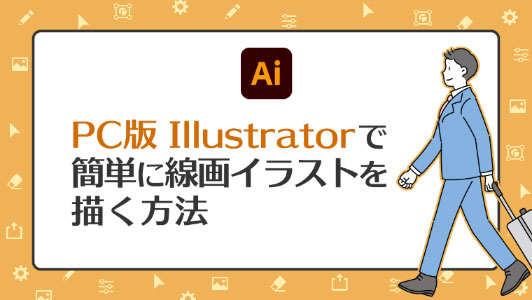Procreateの傾き(チルト)を無効にする方法

この記事では、ペイントアプリ「Procreate」の便利な小技を紹介します。
今回は、ブラシの傾き(チルト)という機能をオフ・無効にし、クリスタなどのペンのような書き心地にする方法です。
はじめてprocreateを使う人には少し分かりづらい設定かもしれません。そんな方の参考になれば幸いです。
Procreateの傾き(チルト)とは
リアルの描き心地を追求した機能
Procreateの傾き(チルト)機能とは、現実の画材のように、ブラシの傾きによってタッチや塗面が可変する機能です。
Apple Pencilのような傾きを検知できるタッチペンを使っている時、この機能が有効になります。
例えば、デフォルトの6B鉛筆ブラシの場合はこのような見た目になります。
アナログなタッチ、より現実に近い描き心地が欲しい人には便利な機能です
漫画のようなペン入れには不向き
しかし、漫画の線のように入り抜きだけ欲しい場合や、アニメ塗りのように均一な線が欲しい場合にこの機能は不向きです。
チルトがオン状態だと、意図せず線が太くなったり濃度が変わってしまいます。
Procreateの傾き(チルト)を無効にする設定
この機能をオフにするにはブラシごと個別の設定が必要です。
Apple Pencilの項目を全て0%にする
タイトルが方法の全てです。
以下に、手順がわからない人向けに画像を載せながら説明します。
古いProcreateの場合、この設定がない場合があります。まずはアップデートを確認してください。
選択状態のブラシを再度タップすると、ブラシスタジオ(ブラシの色々な設定ができる画面)が開きます。
設定は以上です!
チルトを使いこなせれば、デジタルな感じもアナログな感じも表現できます
おわりに
Procreateはクリスタやアイビスなどに比べ、チュートリアルが少ないアプリです。今回の機能もなかなか検索で分からず、AIに聞いてようやく海外の掲示板にある情報を得られました。
しかし、手軽にスケッチしたり、アナログなお絵描きを楽しむのには便利なアプリです。
今後も小技や覚書を投稿していこうと思いますので、また読みに来て頂ければ幸いです。